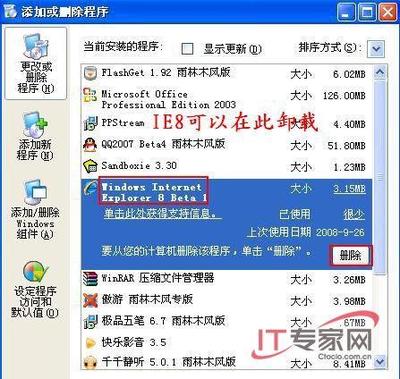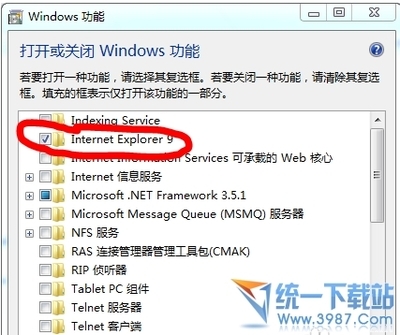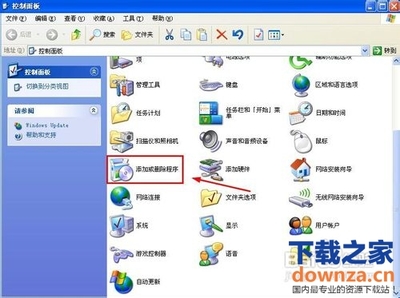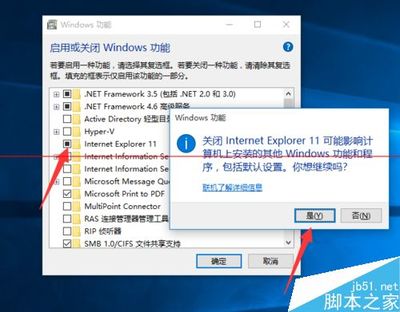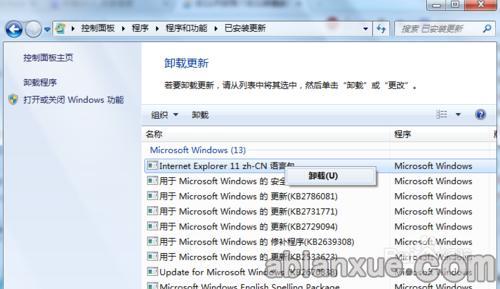360浏览器是360公司推出的一款基于IE内核的浏览器。在网上我们随处可见到反映无法卸载360浏览器的问题,这是因为360通过强行捆绑、威胁恐吓、阻止卸载等不正当行为强制用户使用它们的产品。
怎么安全卸载360浏览器 精――步骤/方法怎么安全卸载360浏览器 精 1、
电脑开机的时候,一直按F8键,进入“安全模式”
怎么安全卸载360浏览器 精 2、
进入系统后先退出现在运行的360安全卫士和360杀毒软件
怎么安全卸载360浏览器 精 3、
选择“完全关闭退出”,单击“确定”
怎么安全卸载360浏览器 精 4、
单击“开始”――单击“控制面板”――打开“添加或删除程序”
怎么安全卸载360浏览器 精_卸载360
怎么安全卸载360浏览器 精 5、
在当前安装的程序中先把360安全卫士和360杀毒软件卸载掉(选择我要直接卸载360安全卫士)
怎么安全卸载360浏览器 精 6、
接着再找到360安全浏览器,点击“更改/删除”按钮,选择“我要直接卸载浏览器”,点击“继续”
怎么安全卸载360浏览器 精 7、
最后勾选“删除在本机上保存的个人配置数据”,单击“完成”按钮
怎么安全卸载360浏览器 精_卸载360
怎么安全卸载360浏览器 精 8、
?如果在卸载过程出现错误消息,那么请打开“运行”对话框,输入%ProgramFiles%360”,单击“确定”按钮
怎么安全卸载360浏览器 精 9、
?打开的目录窗口鼠标右键指向“360se”文件夹,在右键菜单单击“删除”命令
怎么安全卸载360浏览器 精 10、
?单击“开始”菜单,单击“运行”命令,在打开框输入“regedit”命令?,单击“确定”按钮
怎么安全卸载360浏览器 精_卸载360
怎么安全卸载360浏览器 精 11、
?打开注册表编辑器,?在注册表树(左侧窗口)中依次展开以下分支?
HKEY_LOCAL_MACHINESOFTWAREMicrosoftWindowsCurrentVersionUninstall
怎么安全卸载360浏览器 精 12、
展开??Uninstall主项,定位到“{23F3F476-BE34-4f48-9C77-2806A8393EC4}”项,然后鼠标右键删除
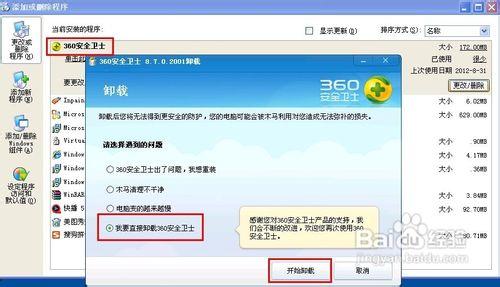
 爱华网
爱华网